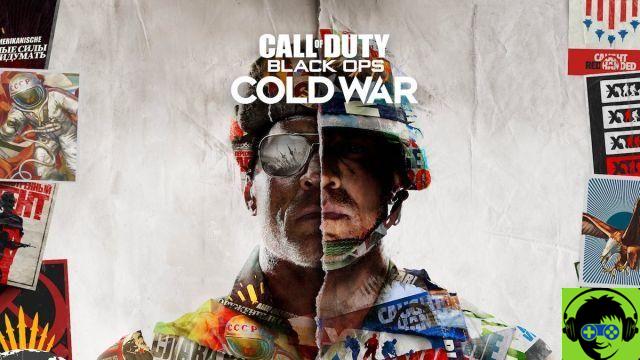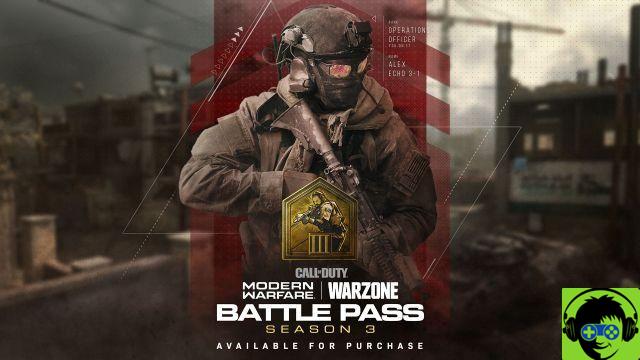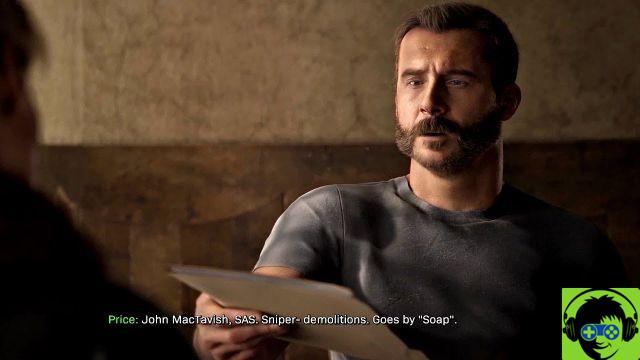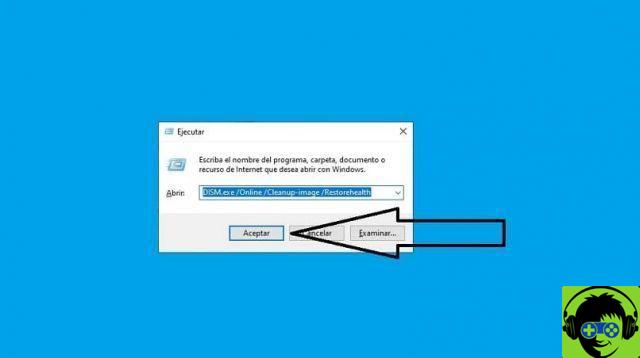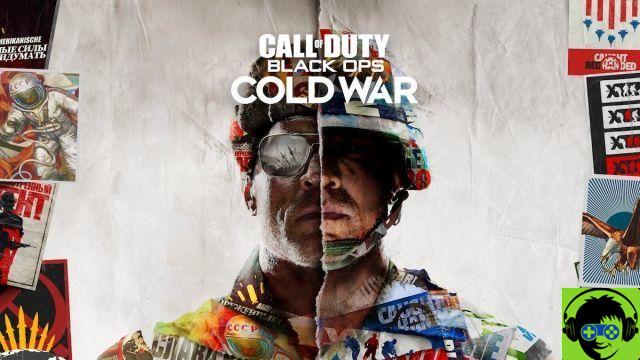O Windows é um sistema operacional que sem dúvida tem o mérito de ser um dos melhores do mundo da computação. Mas é verdade que também pode apresentar problemas em seu sistema de código programado e neste artigo nós o ajudaremos a resolver o erro 0x80072AF9.
O erro 0x80072AF9 é um problema no sistema de culpa pelos erros dos programas do Office, o que pode afetar seriamente o seu PC.
Correções no sistema operacional e antivírus
Recomendamos que você execute primeiro uma verificação de vírus e uma verificação do sistema operacional para descartar um problema com o software do seu computador.
- Correção 1: verifique seu antivírus.
É normal que usemos antivírus para proteger nosso PC contra ataques cibernéticos e arquivos maliciosos que afetam o sistema operacional. Mas às vezes eles fazem aparecer o erro 0x80072AF9, interferindo no atualize no seu computador.
Para resolver o problema sugerimos que você desative algumas funções do antivírus, mas se o problema persistir remova o antivírus. O sistema de defesa do Windows 10 é totalmente seguro e eficaz para atuar contra possíveis ameaças de vírus ou malware.
- Correção 2 - Tente atualizar seu sistema.
O programa Windows oferece a seus usuários atualizações e novas funções para manter o bom desempenho do sistema do computador. Desenvolvedores ou programadores sempre tentam encontrar soluções para problemas de código em atualizações, em seguida, tente atualizar o sistema.
Mostramos brevemente três etapas sobre como atualizar o sistema Windows Update para evitar erros frequentes no computador.

- Ir para logo "lupa" que aparece na parte inferior esquerda do Windows e clique lá.
- Em seguida, digite "Windows Update" e uma janela será aberta, selecione a opção que aparece primeiro que diz "Verificar atualizações".
- Caso haja alguma atualização, o sistema fará o download caso você esteja fora do horário de funcionamento do equipamento.
As duas soluções mencionadas destacam-se mais no sistema informático como tal, se mesmo assim não resolver o problema, mostramos-lhe outras opções.
Opções alternativas para remover o erro 0x80072AF9 no Windows 10
As opções a serem explicadas abaixo são alternativas caso as mencionadas acima não funcionem para se livrar do erro 0x80072AF9.
- Primeira alternativa: limpar arquivos inúteis.
O Windows 10 é um sistema operacional que possui ferramentas integrado para excluir arquivos lixo e danificar seu sistema. Limpar o programa de arquivos inutilizáveis é essencial para evitar danos a arquivos importantes e essenciais para um melhor desempenho do computador.
Para ajudá-lo, você pode usar, baixar e instalar o CCleaner, uma ferramenta para limpar efetivamente arquivos indesejados no sistema do computador.
Aqui explicamos como realizar essa limpeza de maneira padrão usando as ferramentas do Windows de maneira fácil para você.
- Pressione a tecla Windows + R ao mesmo tempo.
- Quando uma janela aparecer, digite o seguinte "cleanmgr" na caixa de texto e abra a ferramenta.
- Isso o levará a uma janela chamada "Limpeza de disco".
- Clique com o botão esquerdo do mouse na caixa “Limpar arquivos do sistema”.
- Este processo limpará todos os arquivos indesejados do sistema.
- Alternativa 2 – Use a Restauração do Sistema.
Se o erro 0x80072AF9 ainda estiver ocorrendo, tente eliminá-lo restaurando o sistema operacional Windows 10. A restauração do sistema destina-se a restaurar o computador a um estado anterior para solucionar problemas do programa Windows.

Aqui está o que fazer para execute a restauração com segurança no seu computador, seja desktop ou laptop.
- Pressione a tecla Windows + S e digite "Redefinir PC".
- Em seguida, escolha "Criar um ponto de restauração" na lista de resultados.
- Em seguida, você encontrará uma janela «Propriedades do sistema». Aperte o botão "Restauração do Sistema".
- Quando a janela «System Restore» abrir, clique em «Next».
- Se a opção "Mostrar mais pontos de restauração" estiver gratuita. Escolha o ponto de restauração desejado e clique em «Next».
- Esta última etapa é importante para seguir as instruções na tela para concluir o processo de recuperação.
- Após a restauração do sistema, verifique se o código de erro 0x80072AF9 foi apagado.
Estas são as soluções para o erro de atualização do Windows 10 0x80072AF9, esperamos que você tenha conseguido corrigir esse problema com o código.